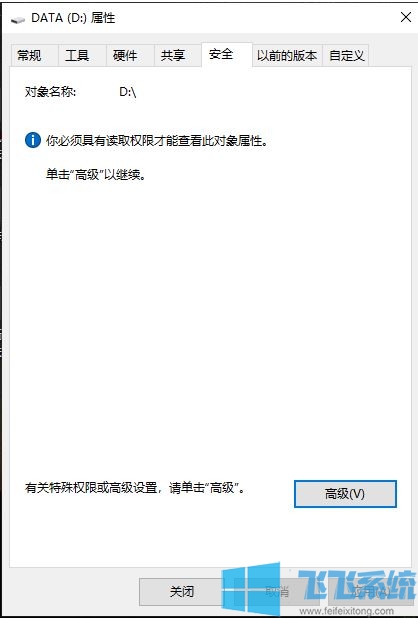
win10系统d盘完全控制点了拒绝后恢复不了无法访问磁盘的解决方法
1、右键点击D盘,如果你是磁盘磁盘设置了那么就在其他盘符单击右键,点击属性--安全--高级---点击添加--在对象名称里面输入everyone---点击确定;
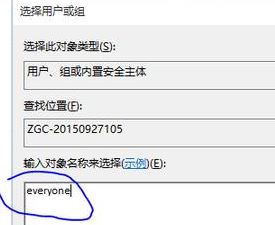
2、点选everyone--在下方对话框勾选“完全控制”--点击确定
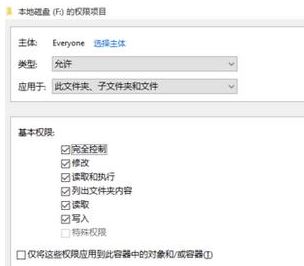
完成操作后即可正常访问!
还有一个方法
1、Windows 徽标键 + X键 打开 “命令提示符 (管理员)”;
2、在 命令提示符 中点击鼠标右键,点击“粘贴”,随后按回车键(Enter)执行:
TAKEOWN /F D:\ & ECHO Y|CACLS.exe D:\ /S:"D:PAI(A;;FA;;;BA)(A;OICIIO;GA;;;BA)(A;;FA;;;SY)(A;OICIIO;GA;;;SY)(A;;0x1301bf;;;AU)(A;OICIIO;SDGXGWGR;;;AU)(A;;0x1200a9;;;BU)(A;OICIIO;GXGR;;;BU)" & PAUSE
如果以上方法无法修复的话,需要使用其它方法修复了,运行【Dism++10.1.1001.10_GodMode_PowerShell】进行修复。
以上便是深度系统给大家分享介绍的win10系统d盘完全控制点了拒绝后恢复不了无法访问磁盘的解决方法!
分享到: